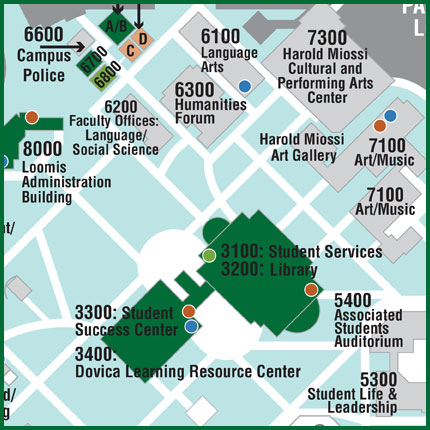虚拟大厅

有关书院的最新消息,请浏览Cuesta书院新利18app下载Covid-19更新和资源页面。
现在就和一个活生生的人说话!!
在一般问题,申请,经济援助,咨询方面寻求帮助?
现在进入我们的Zoom与某人进行现场对话:进入大厅
工作时间:周一至周五8:00 AM - 4:30 PM
*现场大堂于周五下午2:00 - 3:00关闭,供员工开会及培训。
部门Zoom Lobby信息
缩放设置和虚拟办公室/大厅说明 - 选择浏览器或手机
- 点击适当的按钮开始视频聊天“连接”链接。
- 如果浏览器没有提示,选择“下载并运行Zoom”。
- 输入您在Cuesta记录中出现的全名,然后选择“加入会议”。
- 点击“加入音频”。
- 你先到候诊室开会。当注册成功专家可用时,他们将把你添加到会议。
- 您可以通过在聊天框中输入或简单地交谈与员工进行交流。
- 当您准备离开会议时,点击右下角的“离开会议”。
- 下载Zoom应用程序,并在提示时打开它。
- 选择“注册”,并按照说明创建帐户。
- 如果您已经有一个帐户,您可以简单地输入您的电子邮件地址和密码,并选择“登录”。
- 点击适当的按钮开始视频聊天“连接”链接。
- 选择“通过设备音频呼叫”。
- 选择屏幕底部的麦克风和摄像头符号,直到红线消失,才能启动音频和视频。
- 你先到候诊室开会。当注册成功专家可用时,他们将把你添加到会议。
- 当你参加会议时,请介绍你自己,并让我们知道我们能如何帮助你。
- 您可以通过在聊天框中输入或简单地交谈与我们交流。
- 如果想返回屏幕,选择“关闭”。
- 当您准备离开会议时,选择“结束”,然后选择“离开会议”。
- 从苹果商店下载并打开Zoom应用程序。
- 点击适当的按钮开始视频聊天“连接”链接。
- 如果提示,选择“通过设备音频呼叫”。
- 选择屏幕底部的麦克风和摄像头符号,直到红线消失,才能启动音频和视频。
- 你先到候诊室开会。当注册成功专家可用时,他们将把你添加到会议。
- 当你参加会议时,请介绍你自己,并让我们知道我们能如何帮助你。
- 您可以通过在聊天框中输入或简单地交谈与我们交流。
- 如果想返回屏幕,选择“关闭”。
- 当您准备离开会议时,选择“结束”,然后选择“离开会议”。
对于一步一步的缩放指南,请点击这里。